首先检查插件权限并清除浏览器缓存,若无效则重置插件或修复用户配置文件,最后可创建新用户个人资料以彻底解决问题。
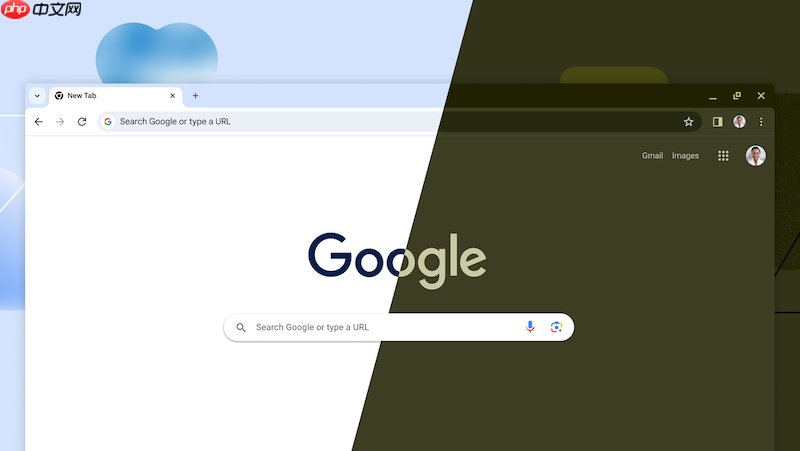
如果您发现谷歌浏览器中的插件设置无法保存,每次重启后都恢复到默认状态,这通常与用户配置文件损坏或特定数据文件异常有关。此类问题会导致个性化设置丢失,影响使用体验。
本文运行环境:Dell XPS 13,Windows 11
部分插件因权限不足无法写入本地存储,导致设置无法持久化。确保插件拥有必要的站点数据访问权限是解决问题的基础。
1、在浏览器地址栏输入 chrome://extensions/ 并回车,进入扩展程序管理页面。
2、找到设置无法保存的插件,点击其下方的“详情”按钮。
3、在“权限”区域,确认已开启“可读取和更改您在此网站上浏览的数据”选项。
4、若设置为“在特定网站上”,请将范围调整为“在所有网站上”以排除限制。
浏览器缓存或损坏的站点数据可能干扰插件的正常读写操作。清除这些数据可以消除潜在冲突,为插件提供干净的运行环境。
1、进入 chrome://settings/clearBrowserData 页面。
2、选择时间范围为“所有时间”。
3、勾选“Cookie及其他网站数据”和“缓存的图片和文件”。
4、点击“清除数据”按钮,并在操作完成后重启浏览器。
插件内部状态异常可能导致设置保存失败。通过完全移除并重新安装插件,可以重建其配置文件和本地存储,解决因数据损坏引起的问题。
1、访问 chrome://extensions/ 页面。
2、找到目标插件,点击“移除”按钮将其卸载。
3、重启谷歌浏览器以确保所有相关进程终止。
4、前往 Chrome 网上应用店重新搜索并安装该插件。
5、安装后立即进行所需的设置,并重启浏览器验证是否成功保存。
用户配置文件(Profile)损坏是导致设置无法保存的常见深层原因。当单个插件重置无效时,应检查整个用户配置的状态。
1、完全退出谷歌浏览器,包括在任务管理器中结束所有 chrome.exe 进程。
2、导航至用户数据目录:C:\Users\当前用户名\AppData\Local\Google\Chrome\User Data\Default。
3、备份该目录下的 Preferences 文件,然后将其删除。
4、重新启动浏览器,系统将自动生成新的 Preferences 文件。
5、重新登录您的 Google 账号,并重新配置插件设置。
如果现有配置文件存在严重损坏,创建一个新的用户个人资料可以彻底绕过原有问题,提供一个全新的、干净的运行环境。
1、点击浏览器右上角的用户头像图标。
2、选择“管理您的账户”或“管理其他用户”。
3、点击“添加”按钮,创建一个新的用户个人资料。
4、为新资料命名并选择头像,然后切换至该新资料。
5、在新环境中重新安装所需插件并进行设置,检查问题是否依然存在。
以上就是谷歌浏览器无法保存插件设置是什么原因 Google Chrome用户数据恢复教程的详细内容,更多请关注php中文网其它相关文章!

谷歌浏览器Google Chrome是一款可让您更快速、轻松且安全地使用网络的浏览器。Google Chrome的设计超级简洁,使用起来得心应手。这里提供了谷歌浏览器纯净安装包,有需要的小伙伴快来保存下载体验吧!

Copyright 2014-2025 https://www.php.cn/ All Rights Reserved | php.cn | 湘ICP备2023035733号